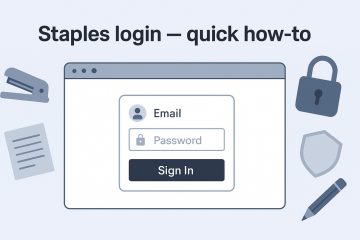Lær hvordan du forhindrer at Microsoft Edge-nettleseren alltid kjører i bakgrunnen selv etter at du har avsluttet den.
Når du lukker kantleseren ved å klikke på”X”-ikonet på tittellinjen, kan du forvente at den skal lukke helt og ikke kjøre før du åpner det igjen. Imidlertid, som alle andre krombaserte nettleser, kjører Microsoft Edge lydløst i bakgrunnen selv etter at du har avsluttet den. Dette gjør at den kan starte raskere når det åpnes neste gang, vise varsler i sanntid og kjøre oppdateringer i bakgrunnen. Selv om dette er en god ting, vil det å bruke kantleseren som kjører konstant å konsumere systemressursene, og på bærbare datamaskiner kan det redusere batteriets sikkerhetskopieringstid.
Heldigvis, på både Windows 11 og Windows 10, har du tre måter å stoppe kantleseren fra å løpe i bakgrunnen etter at du har avsluttet. I denne raske og enkle guiden vil jeg vise deg hvordan du gjør det. La oss komme i gang.
“på venstre sidefelt. Klikk på” system “-alternativet. Bakgrunn .
Detaljerte trinn (med skjermbilder)
Hvis det ikke allerede er, Åpne Edge-nettleseren . Du kan gjøre det ved å søke etter”Microsoft Edge”i startmenyen (trykk”Windows”-tasten). Når det åpnes, klikker du på”-menyen “-ikonet (tre horisontale prikker) og velger alternativet” innstillinger “. Dette åpner fanen”Innstillinger”.
Gå til” system og ytelse “-fanen på sidefeltet og klikk deretter alternativet” system “.
 </h3>
<p> Først, åpne <strong> Start-menyen </strong> ved å klikke på”Windows”-tasten. Deretter søker du etter”<strong> redigeringsgruppepolicy </strong>“og klikk på”<strong> open </strong>“-alternativet for å åpne gruppepolitiske redaktør. Neste, <strong> gå til følgende mappe </strong>. </p>
<p> Datakonfigurasjon> Administrative maler> Windows Components> Microsoft Edge </p>
<p> På høyre panel, dobbeltklikk på”<strong> Tillat Microsoft Edge til å startes på Windows, når systemet er IDLE, og hver tid kan være lukket <//Dette> forhindrer forhåndslansering </strong>“fra rullegardinmenyen under”Alternativer”-delen. </p>
<p> Klikk på”<strong> OK </strong>“-knappen for å lagre endringen. </p>
<p> til slutt, lukk gruppen Policy og REST) til å bruke systemet til å bruke systemet. Etter å ha startet på nytt, vil ikke Edge-nettleseren kjøre i bakgrunnen når du lukker den. </p><div style=)